ກະວີ:
Peter Berry
ວັນທີຂອງການສ້າງ:
20 ເດືອນກໍລະກົດ 2021
ວັນທີປັບປຸງ:
1 ເດືອນກໍລະກົດ 2024

ເນື້ອຫາ
ທ່ານສາມາດຫາສິນຄ້າຫຼາຍຢ່າງໃນ Amazon, ແຕ່ວ່າມັນຈະບໍ່ງ່າຍທີ່ຈະຊື້ໂດຍບໍ່ຕ້ອງໃຊ້ບັດເຄດິດຫຼືບັດເດບິດ. ໂຊກດີ, ມີຫລາຍວິທີທີ່ທ່ານສາມາດຊື້ເຄື່ອງໃນ Amazon ໂດຍບໍ່ມີບັດເດບິດສາກົນ. ບັດຂອງຂວັນທີ່ຈ່າຍລ່ວງ ໜ້າ ແລະບັດເຄດິດແມ່ນມີຢູ່ໃນທຸກຮ້ານທີ່ມີຄວາມສະດວກສະບາຍຫຼືບັນດາຫ້າງຮ້ານຕ່າງໆໃນສະຫະລັດ, ແລະຖ້າທ່ານມີບັນຊີການຈ່າຍເງິນທ່ານສາມາດຈ່າຍໂດຍກົງຈາກຍອດເງິນນີ້.
ຂັ້ນຕອນ
ວິທີທີ່ 1 ຂອງ 3: ໃຊ້ບັດຂອງຂວັນ
ຊື້ບັດຂອງຂວັນ Amazon. ທ່ານສາມາດຊອກຫາຂອງຂັວນ Amazon ຈາກຜູ້ຂາຍຍ່ອຍສ່ວນໃຫຍ່ທີ່ສະ ເໜີ ບັດຂອງຂວັນ, ເຊັ່ນວ່າຫ້າງສັບພະສິນຄ້າຫລືຮ້ານຄ້າທີ່ສະດວກສະບາຍ. ທ່ານສາມາດຊື້ບັດເຫຼົ່ານີ້ດ້ວຍເງິນສົດ.
- ທ່ານຍັງສາມາດໄດ້ຮັບເງິນອຸດ ໜູນ ບັດຂອງຂວັນຈາກຜູ້ອື່ນ. ພວກເຂົາສາມາດເລືອກທີ່ຈະໃຫ້ເຄດິດບັນຊີບັດຂອງຂວັນ Amazon ຂອງທ່ານໂດຍອັດຕະໂນມັດ, ເຊິ່ງທ່ານສາມາດໃຊ້ຈ່າຍໃນ Amazon. ເຂົ້າເຖິງການຕິດຕັ້ງ.
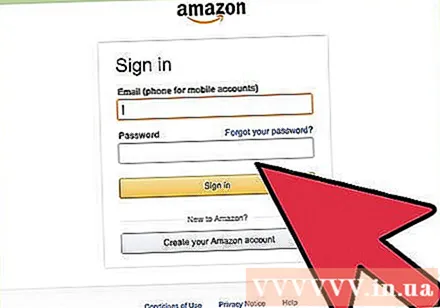
ລົງຊື່ເຂົ້າໃຊ້ Amazon. ທ່ານຕ້ອງສ້າງບັນຊີ Amazon ຖ້າທ່ານບໍ່ມີ. ເພື່ອສ້າງບັນຊີ, ໃສ່ຊື່ແລະທີ່ຢູ່ອີເມວ.
ເປີດ ໜ້າ ບັນຊີ. ທ່ານສາມາດຊອກຫາມັນໄດ້ໂດຍການວາງຊື່ຂອງທ່ານຢູ່ແຈຂວາເທິງແລະເລືອກ "ບັນຊີຂອງທ່ານ".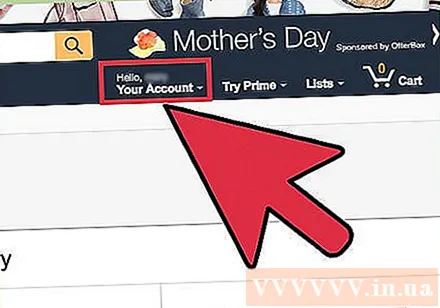
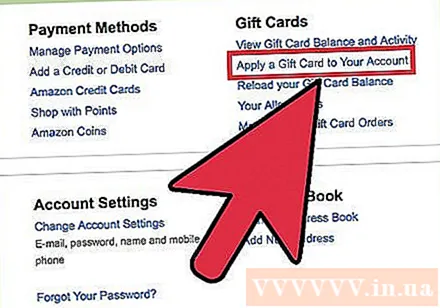
ກົດປຸ່ມ“ ສະ ໝັກ ບັດຂອງຂວັນເຂົ້າໃນບັນຊີຂອງທ່ານ”. ຕົວເລືອກນີ້ແມ່ນຕັ້ງຢູ່ໃນສ່ວນ "Amazon Wallet" ຂອງ ໜ້າ ບັນຊີ.
ໃສ່ລະຫັດຢູ່ດ້ານຫຼັງຂອງບັດຂອງຂວັນ. ລະຫັດນີ້ປະກອບມີ 14 ຫຼື 15 ໂຕອັກສອນຕົວອັກສອນຕົວອັກສອນ. ທ່ານອາດຈະ ຈຳ ເປັນຕ້ອງຖີ້ມເຄືອບຄ່ອຍໆໃສ່ບັດຂອງປະທານສະຕິກ. ດ້ວຍບັດຂອງຂວັນ online, ລະຫັດຈະຢູ່ໃນອີເມວທີ່ສົ່ງໃຫ້ທ່ານ.- ກົດປຸ່ມ "ກວດສອບ" ເພື່ອກວດເບິ່ງວ່າລະຫັດແລະຍອດເງິນຂອງບັດໄດ້ຖືກປ້ອນເຂົ້າຢ່າງຖືກຕ້ອງແລ້ວ.
ກົດ "ໃຊ້ກັບຍອດເງິນຂອງທ່ານ". ມູນຄ່າບັດຂອງຂວັນຈະຖືກ ນຳ ໃຊ້ກັບຍອດເງິນໃນບັນຊີ Amazon ຂອງທ່ານເຊິ່ງຈະເປັນວິທີການ ຊຳ ລະຄ່າເລີ່ມຕົ້ນເມື່ອທ່ານຊື້.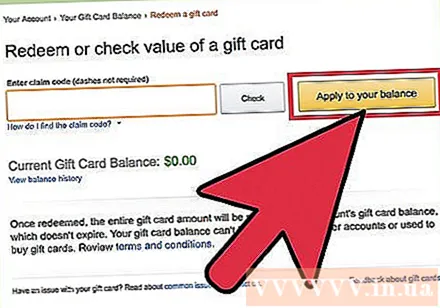
ເພີ່ມຜະລິດຕະພັນໃສ່ລົດເຂັນແລະໄປທີ່ດ່ານກວດກາ. ຕອນນີ້ທ່ານໄດ້ສະ ໝັກ ບັດຂອງຂວັນແລ້ວ, ທ່ານສາມາດຊື້ແບບ ໜຶ່ງ ຫຼືຫຼາຍກວ່າທີ່ທ່ານເລືອກ. ທ່ານຍັງສາມາດຈ່າຍຄ່າຂົນສົ່ງດ້ວຍບັດຂອງປະທານ, ຕາບໃດທີ່ບັນຊີຂອງທ່ານພຽງພໍທີ່ຈະຈ່າຍ.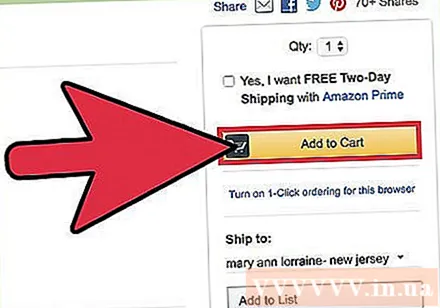
ໃສ່ທີ່ຢູ່ສົ່ງ (ສຳ ລັບສິນຄ້າທາງກາຍະພາບ). ທ່ານຈະຕ້ອງໃສ່ທີ່ຢູ່ຂົນສົ່ງຂອງທ່ານເພື່ອ ດຳ ເນີນຂັ້ນຕອນການຈ່າຍເງິນ. ຂໍ້ມູນນີ້ອາດຈະບໍ່ ຈຳ ເປັນຖ້າທ່ານ ກຳ ລັງຊື້ສິນຄ້າດິຈິຕອນ.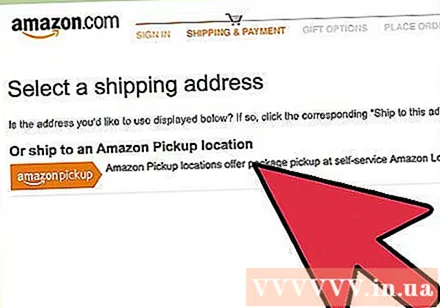
ໃຫ້ແນ່ໃຈວ່າການດຸ່ນດ່ຽງບັດຂອງຂວັນແມ່ນຖືກເລືອກເປັນວິທີການຈ່າຍເງິນ. ທ່ານຍັງສາມາດໃສ່ລະຫັດເພີ່ມເຕີມໃນ ໜ້າ ຈໍນີ້ເພື່ອເພີ່ມບັດເຂົ້າໃນຍອດເງິນຂອງທ່ານ.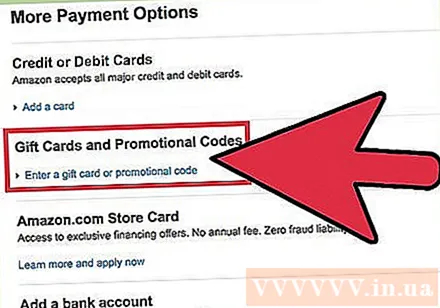
- ຖ້າທ່ານຖືກຂໍໃຫ້ໃສ່ທີ່ຢູ່ເກັບເງິນ ສຳ ລັບບັດຂອງຂວັນຂອງທ່ານ, ທ່ານຈະຕ້ອງໃສ່ທີ່ຢູ່ສົ່ງຢູ່ທີ່ນັ້ນ.
ສຳ ເລັດການສັ່ງຊື້. ຈົ່ງເຮັດ ສຳ ເລັດ ຄຳ ສັ່ງແລະລໍຖ້າຂັ້ນຕອນທີ່ໄດ້ຮັບການອະນຸມັດ. ຕາບໃດທີ່ທ່ານມີຍອດເງິນໃນບັດຂອງຂວັນ Amazon ພຽງພໍທີ່ຈະຄອບຄຸມຜະລິດຕະພັນແລະການຂົນສົ່ງ, ການຊື້ຂອງທ່ານຈະຖືກ ດຳ ເນີນການແລະຈັດສົ່ງໂດຍບໍ່ມີບັນຫາ. ໂຄສະນາ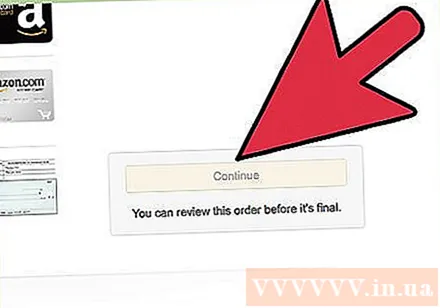
ວິທີທີ່ 2 ຂອງ 3: ການ ນຳ ໃຊ້ບັນຊີ ຊຳ ລະສະສາງ (ສະຫະລັດເທົ່ານັ້ນ)
ເຂົ້າສູ່ເວບໄຊທ໌ Amazon. ຖ້າທ່ານມີບັນຊີໃບເກັບເງິນຂອງສະຫະລັດ, ທ່ານສາມາດເຊື່ອມໂຍງກັບ Amazon ແລະຫັກ ຈຳ ນວນເງິນຊື້ໂດຍກົງຈາກຍອດເງິນຂອງທະນາຄານຂອງທ່ານ. ທ່ານຕ້ອງສ້າງບັນຊີ Amazon ຖ້າທ່ານບໍ່ມີ.
- ທ່ານບໍ່ສາມາດໃຊ້ບັນຊີທຸລະກິດ, ບັນຊີທຸລະກິດຫລືບັນຊີທ້ອນເງິນ.
ເປີດ ໜ້າ "ບັນຊີຂອງທ່ານ". ວາງຕົວຊີ້ເມົ້າຂອງທ່ານໃສ່ຊື່ຂອງທ່ານຢູ່ມຸມຂວາເທິງຂອງ ໜ້າ ທຳ ອິດຂອງ Amazon ແລະເລືອກ "ບັນຊີຂອງທ່ານ".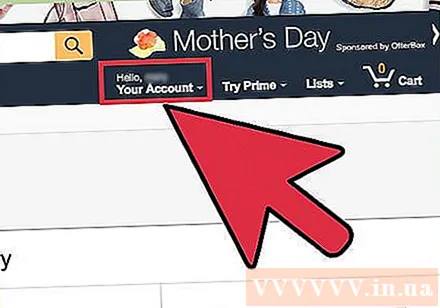
ກົດທີ່ລິ້ງ“ Manage Options Options”. ລິ້ງນີ້ຢູ່ໃນສ່ວນ "Amazon Wallet" ຂອງ ໜ້າ ບັນຊີ.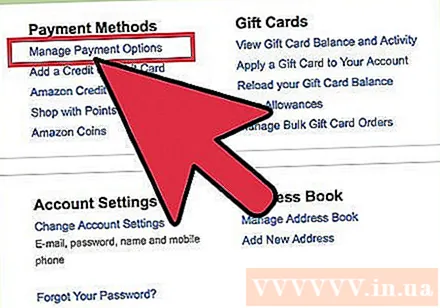
ກົດ msgstr "ເພີ່ມບັນຊີກວດສອບ" #. ແບບຟອມຈະປາກົດຂຶ້ນ.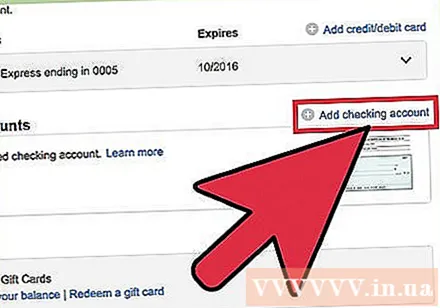
ໃສ່ຂໍ້ມູນບັນຊີເກັບເງິນ. ໄປໂດຍຜ່ານ ໜຶ່ງ ໃນເຊັກເພື່ອຊອກຫາເລກບັນຊີແລະເລກບັນຊີຂອງທະນາຄານຂອງທ່ານ. ໝາຍ ເລກເສັ້ນທາງຂອງທະນາຄານທີ່ໃຊ້ເພື່ອລະບຸທະນາຄານ.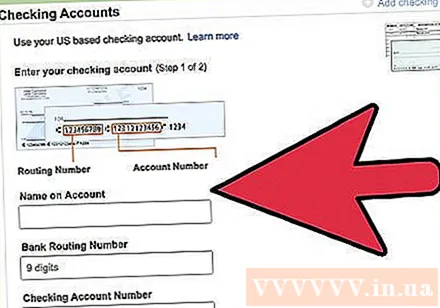
- ໝາຍ ເລກເສັ້ນທາງຂອງທະນາຄານປະກອບມີ 9 ຕົວອັກສອນ, ເຊິ່ງຕັ້ງຢູ່ເບື້ອງຊ້າຍດ້ານລຸ່ມຂອງເຊັກ.
- ໝາຍ ເລກບັນຊີແມ່ນຢູ່ເບື້ອງຂວາຂອງເລກ ໝາຍ ຂອງທະນາຄານ. ໃຫ້ແນ່ໃຈວ່າທ່ານບໍ່ໄດ້ໃສ່ເບີທົດລອງຢູ່ເບື້ອງຂວາ.
ໃສ່ເລກປະ ຈຳ ຕົວຫຼືໃບຂັບຂີ່. ຂັ້ນຕອນນີ້ແມ່ນ ຈຳ ເປັນ ສຳ ລັບວິທີການ ຊຳ ລະບັນຊີທະນາຄານຂອງທ່ານເພື່ອ ກຳ ນົດຕົວທ່ານ.
ກົດ "ສືບຕໍ່" ເພື່ອສົ່ງແບບຟອມ. Amazon ຈະຢືນຢັນວ່າທ່ານໄດ້ໃສ່ເລກທີ່ຖືກຕ້ອງຂອງທະນາຄານທີ່ຖືກຕ້ອງ, ແລະວິທີການຈ່າຍເງິນຈະຖືກເພີ່ມເຂົ້າໃນບັນຊີຂອງທ່ານ.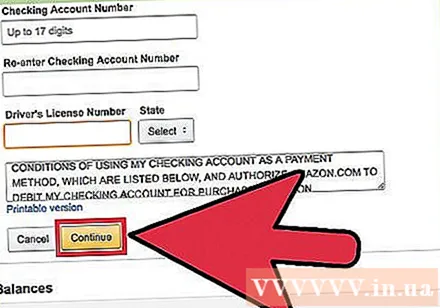
ຊື້ສິນຄ້າໃນ Amazon ດ້ວຍບັນຊີທະນາຄານ. ເມື່ອທ່ານເຊື່ອມໂຍງບັນຊີທະນາຄານຂອງທ່ານເຂົ້າໃນບັນຊີ Amazon ຂອງທ່ານ, ທ່ານຈະສາມາດເລືອກມັນເປັນວິທີການ ຊຳ ລະເງິນຂອງທ່ານໃນການຊື້. ໂຄສະນາ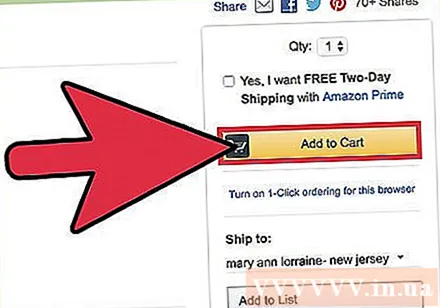
ວິທີທີ່ 3 ຂອງ 3: ໃຊ້ບັດເຕີມເງິນ
ສະ ໝັກ ບັດລ່ວງ ໜ້າ ພ້ອມກັບທະນາຄານທີ່ອອກໃຫ້. ເພື່ອ ນຳ ໃຊ້ບັດເຄດິດລ່ວງ ໜ້າ ສຳ ລັບການຊື້ສິນຄ້າ online, ທ່ານ ຈຳ ເປັນຕ້ອງລົງທະບຽນກັບທະນາຄານທີ່ອອກບັດ. ນີ້ຊ່ວຍໃຫ້ທ່ານສາມາດຕັ້ງທີ່ຢູ່ໃບເກັບເງິນບັດ, ເຊິ່ງແມ່ນຂໍ້ມູນທີ່ Amazon ຮ້ອງຂໍ.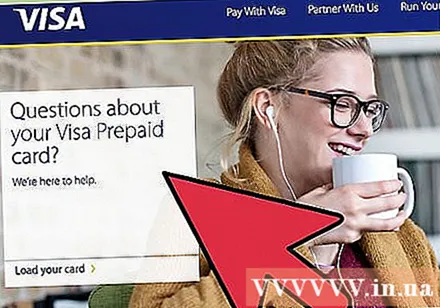
- ທ່ານສາມາດໂທຫາເບີໂທທີ່ພິມຢູ່ດ້ານຫຼັງຂອງບັດເພື່ອລົງທະບຽນທາງໂທລະສັບ, ຫຼືເຂົ້າເບິ່ງເວັບໄຊທ໌ທະນາຄານແລະການລົງທະບຽນ online. ທ່ານຕ້ອງໃສ່ທີ່ຢູ່ທີ່ຖືກຕ້ອງໃນເວລາທີ່ສະ ໝັກ ບັດ.
ລົງຊື່ເຂົ້າໃຊ້ Amazon. ເມື່ອບັດຖືກລົງທະບຽນແລ້ວ, ທ່ານຈະສາມາດໃຊ້ມັນເພື່ອຊື້ສິນຄ້າ online. ລົງຊື່ເຂົ້າໃຊ້ Amazon ເພື່ອຕື່ມບັດເຂົ້າບັນຊີຂອງທ່ານເປັນວິທີການ ຊຳ ລະເງິນ.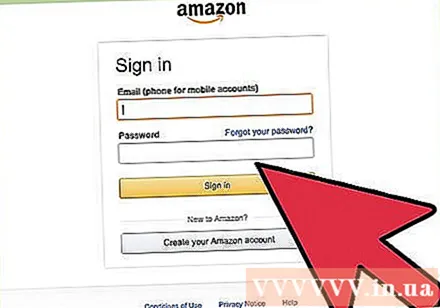
ວາງຕົວຊີ້ເມົ້າຂອງທ່ານໃສ່ຊື່ຂອງທ່ານໃນ ໜ້າ ທຳ ອິດຂອງ Amazon ແລະເລືອກ "ບັນຊີຂອງທ່ານ.’ ຫນ້າບັນຊີ Amazon ຂອງທ່ານຈະເປີດ.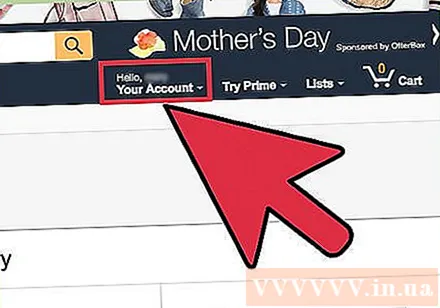
ເລືອກ "ເພີ່ມບັດເຄດິດຫລືບັດເດບິດ". ຕົວເລືອກນີ້ແມ່ນຢູ່ໃນຖັນ "ວິທີການຊໍາລະເງິນ" ຂອງສ່ວນ "Amazon Wallet".
ກະລຸນາໃສ່ຊື່ຂອງທ່ານແລະເບີໂທລະສັບລ່ວງ ໜ້າ. ທ່ານຕ້ອງໃສ່ຊື່ທີ່ຖືກຕ້ອງທີ່ລົງທະບຽນກ່ອນ ໜ້າ ນີ້ກັບບັດລ່ວງ ໜ້າ ຫລືຊື່ທີ່ພິມໃສ່ບັດນັ້ນເອງ. ຊື່ຂອງຜູ້ສະ ໝັກ ຈະຖືກພິມໃສ່ໃນບັດທີ່ບໍ່ໄດ້ຈ່າຍລ່ວງ ໜ້າ ທັງ ໝົດ.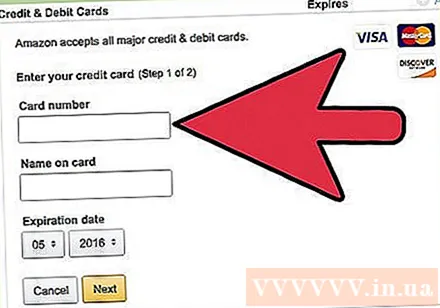
ໃສ່ທີ່ຢູ່ໃບເກັບເງິນທີ່ທ່ານໄດ້ລົງທະບຽນ. ໃສ່ທີ່ຢູ່ໃບເກັບເງິນທີ່ທ່ານເຄີຍໃຊ້ເມື່ອທ່ານສະ ໝັກ ບັດຂອງທ່ານ. ທີ່ຢູ່ນີ້ຕ້ອງມີຄືກັນ, ຖ້າບໍ່ດັ່ງນັ້ນປ້າຍຈະຖືກປະຕິເສດ.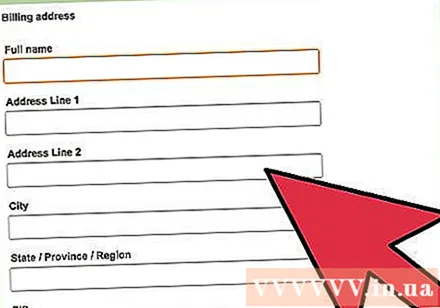
ສ້າງໃບສັ່ງຊື້ດ້ວຍບັດເຕີມເງິນທີ່ຫາກໍ່ເພີ່ມເຂົ້າມາ. ຕອນນີ້ທ່ານສາມາດ ສຳ ເລັດການຊື້ຂອງທ່ານແລະເລືອກບັດເຕີມເງິນເປັນວິທີການ ຊຳ ລະເງິນຂອງທ່ານ. ທ່ານຕ້ອງຮັບປະກັນວ່າຍອດເງິນຂອງບັດຂອງທ່ານແມ່ນພຽງພໍທີ່ຈະສາມາດຈ່າຍຄ່າຂົນສົ່ງແລະຄ່າຂົນສົ່ງ.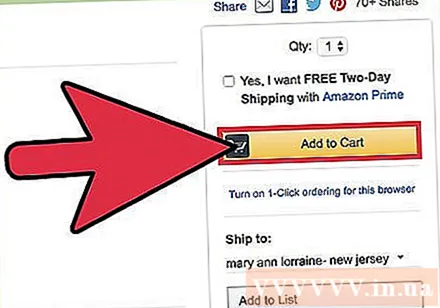
ກວດເບິ່ງທີ່ຢູ່ໃບບິນຂອງທ່ານຖ້າບັດຖືກປະຕິເສດ. ຖ້າບັດລ່ວງ ໜ້າ ໄດ້ຖືກປະຕິເສດເມື່ອ ສຳ ເລັດການໂອນເງິນ, ມັນອາດຈະແມ່ນວ່າຂໍ້ມູນການເອີ້ນເກັບເງິນຂອງທ່ານບໍ່ກົງກັບທີ່ຢູ່ທີ່ລົງທະບຽນແລ້ວ. ກວດເບິ່ງທີ່ຢູ່ການເອີ້ນເກັບເງິນທີ່ທ່ານໃສ່ໃນ Amazon ດ້ວຍຂໍ້ມູນການລົງທະບຽນບັດລ່ວງ ໜ້າ ຂອງທ່ານເພື່ອເບິ່ງວ່າມີບາງສິ່ງບາງຢ່າງບໍ່ຖືກຕ້ອງ. ໂຄສະນາ



